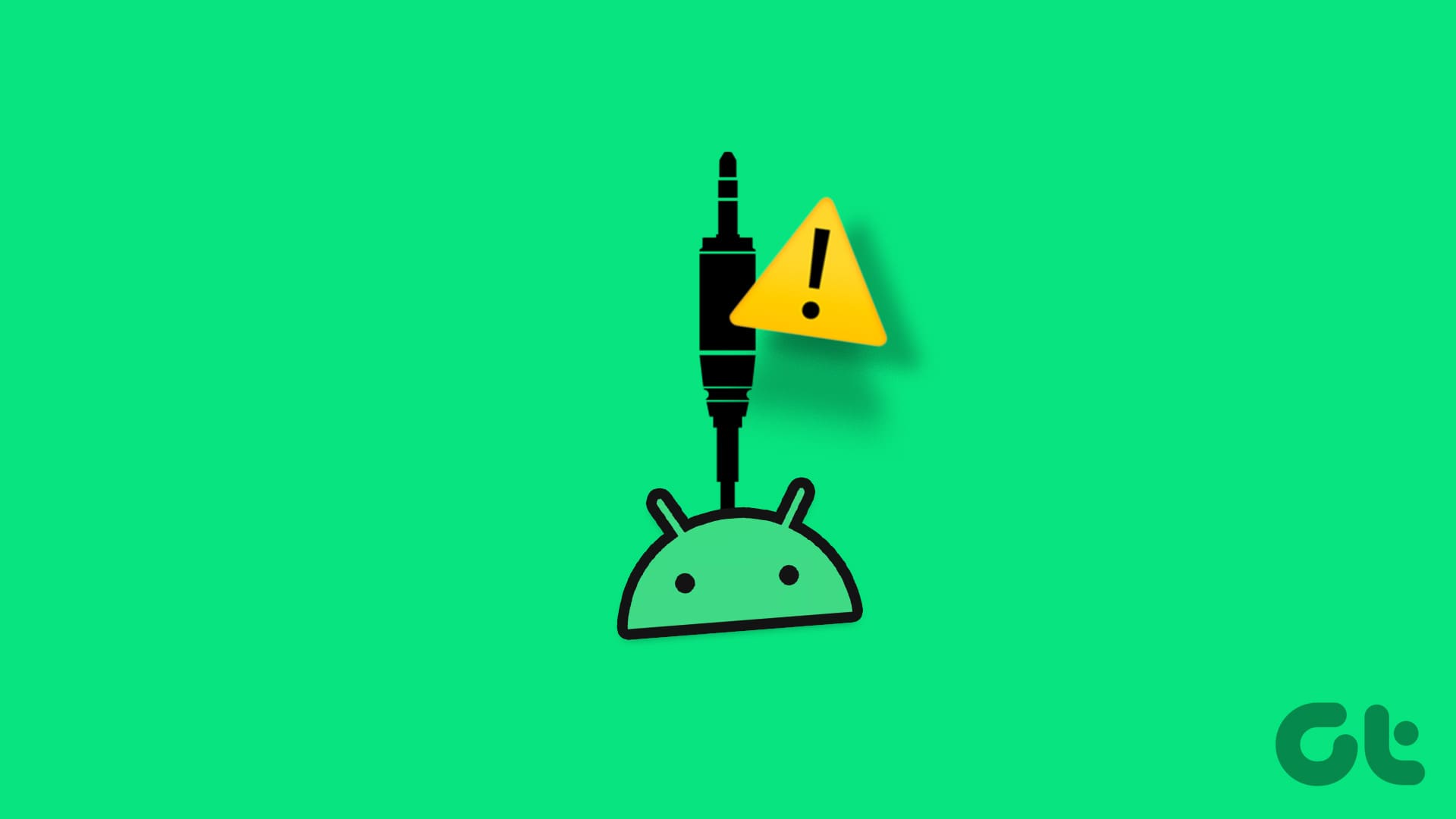Riparazioni di Base
- Pulire il jack delle cuffie: Utilizzare un bastoncino di cotone imbevuto di una piccola quantità di alcol isopropilico, poiché il jack delle cuffie tende a raccogliere polvere e detriti nel tempo.
- Controllare l’adattatore: Se il tuo adattatore è ancora in garanzia, puoi contattare il supporto clienti del marchio. Inoltre, puoi esplorare la nostra selezione dei migliori adattatori USB-C a jack per cuffie.
- Disabilitare le connessioni Bluetooth: A volte si dimentica di spegnere il Bluetooth quando non si utilizzano dispositivi come cuffie e altoparlanti.
- Aggiornare la versione di Android: Installare l’ultima versione di Android aiuta a risolvere bug e problemi di compatibilità.
Correzione 1: Controllare le Impostazioni del Volume
Dopo aver disabilitato le connessioni Bluetooth, è fondamentale verificare le impostazioni del volume sul telefono Android. Potresti aver abbassato il volume in precedenza mentre utilizzavi l’altoparlante del tuo dispositivo.
Per farlo, vai su Impostazioni > Suono e vibrazione > e modifica i livelli di volume.
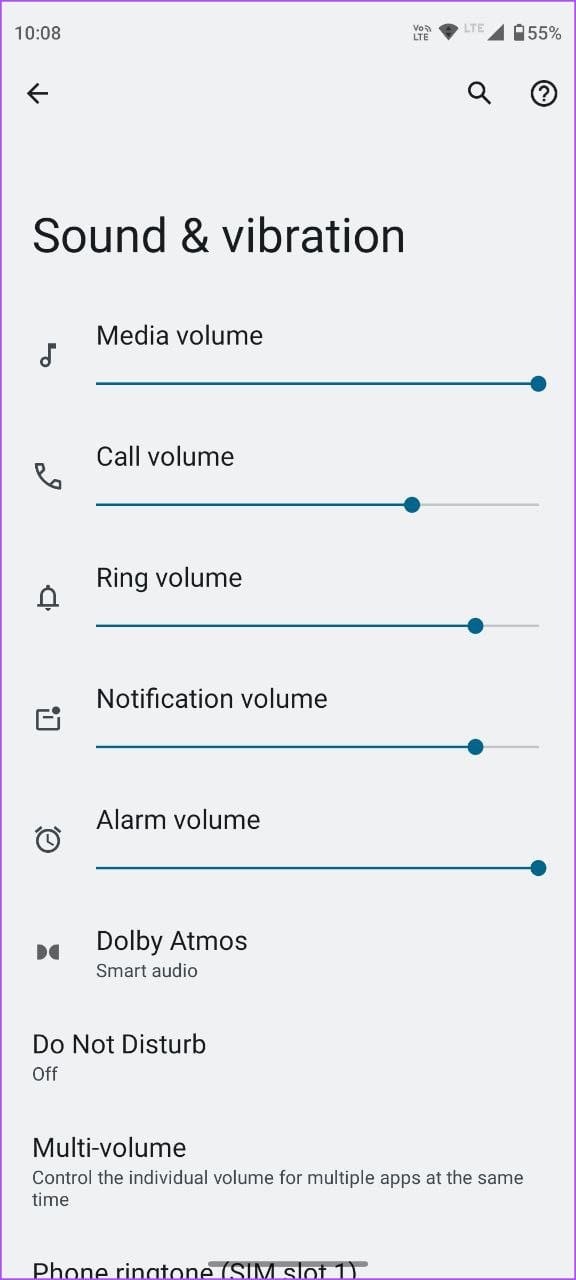
Consiglio: Puoi anche premere i tasti volume sul tuo telefono Android per aumentare i livelli di volume. Se i tasti volume smettono di funzionare, consulta il nostro post dedicato.
Correzione 2: Utilizzare la Funzione Audio Switch
È possibile utilizzare la funzione Audio Switch per i telefoni Android che eseguono Android 11 o versioni superiori. Questa opzione consente di passare da un dispositivo audio all’altro senza interruzioni. Tieni presente che Audio Switch funziona solo se tutti i dispositivi connessi sono stati accoppiati utilizzando la funzione Google Fast Pair e accedono allo stesso account Google su ciascuna fonte audio.
Collega il tuo dispositivo Bluetooth al tuo telefono Android > apri Impostazioni sul tuo telefono Android > Dispositivi connessi > tocca l’icona Impostazioni accanto al nome del dispositivo > abilita Usa Audio Switch.
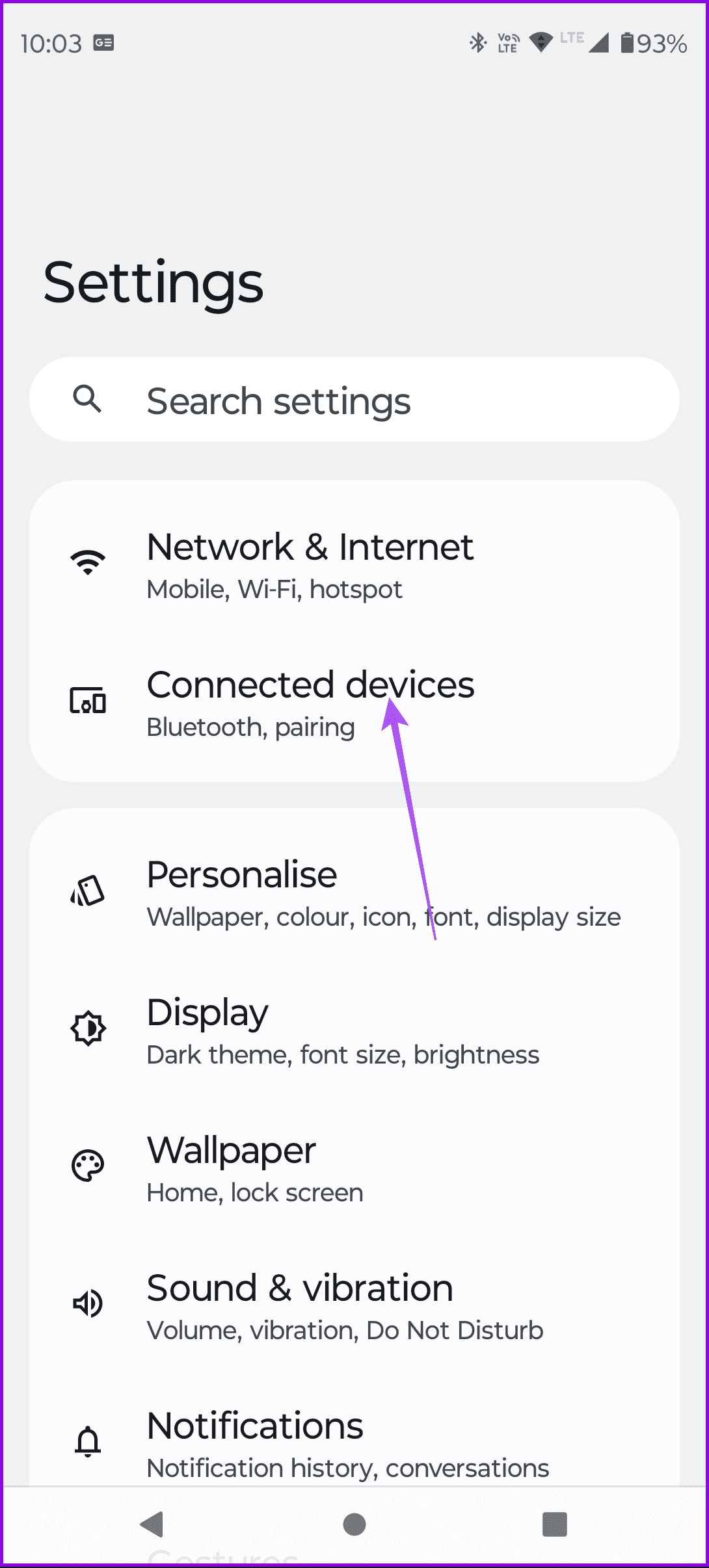
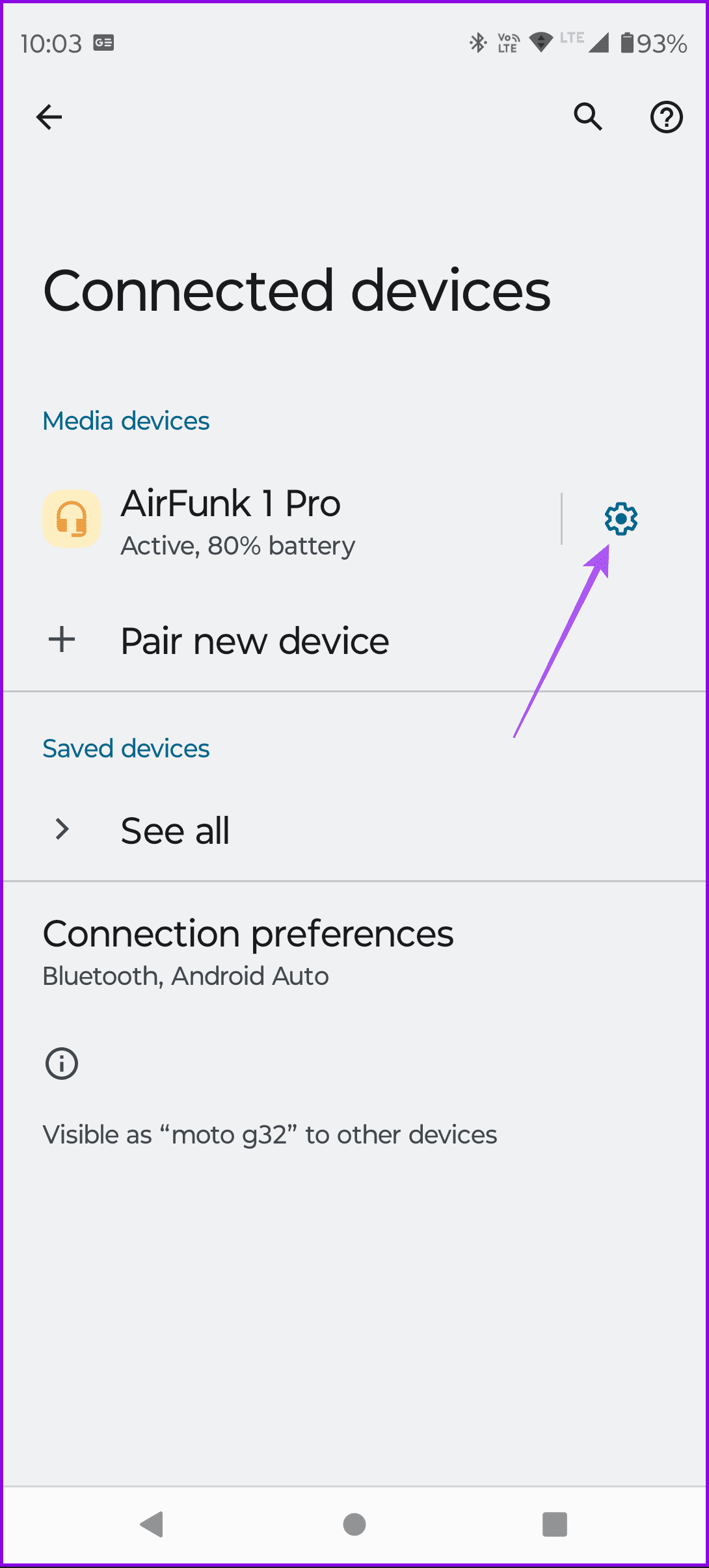
In alternativa, puoi utilizzare app di terze parti come Lesser AudioSwitch per sfruttare la stessa funzionalità. Ricorda che l’app potrebbe non supportare la versione di Android in uso sul tuo dispositivo.
Correzione 3: Ripristinare il Telefono Android
Seguire questo passaggio rimuoverà tutti i dati, app e preferenze dal tuo telefono Android. Questa operazione è un ripristino completo e riporterà il dispositivo alle impostazioni di fabbrica.
Per effettuare un ripristino, vai su Impostazioni > Sistema > Opzioni di ripristino > Cancellare tutti i dati (ripristino di fabbrica) > Cancellare tutti i dati.
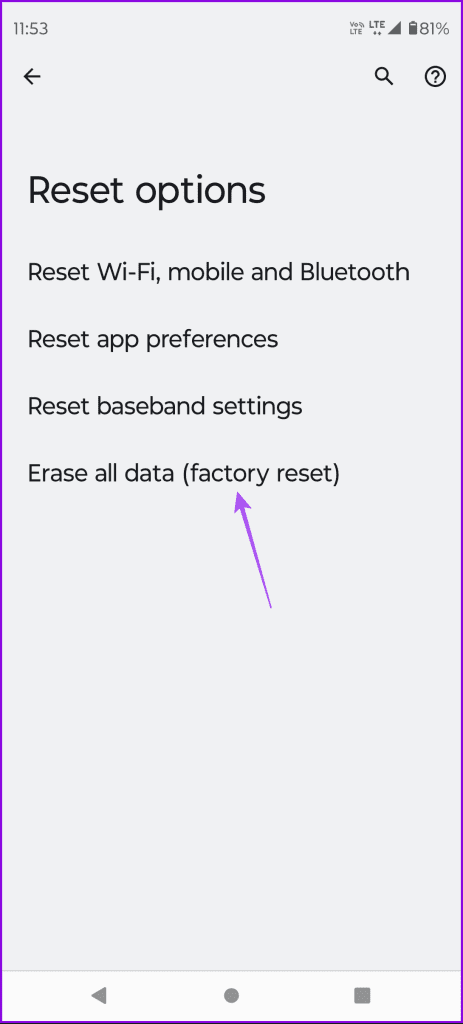
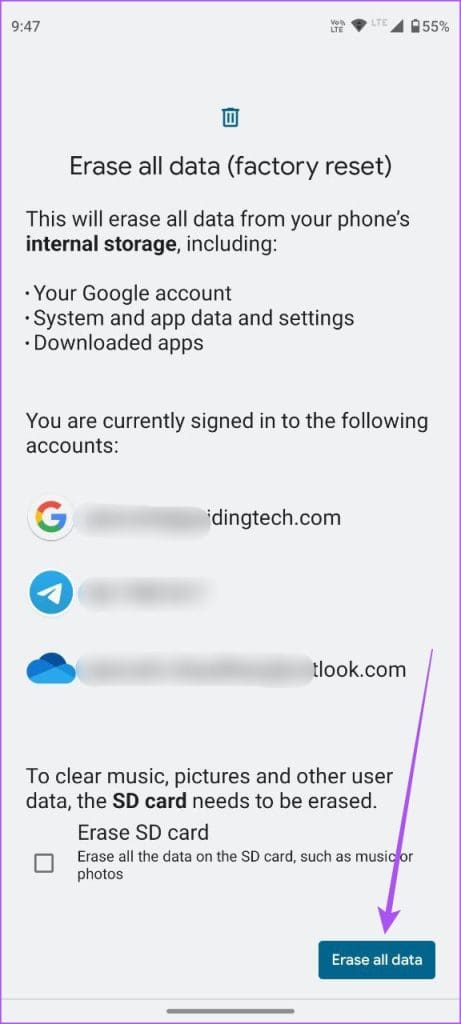
Marco Stella, è un Blogger Freelance, autore su Maidirelink.it, amante del web e di tutto ciò che lo circonda. Nella vita, è un fotografo ed in rete scrive soprattutto guide e tutorial sul mondo Pc windows, Smartphone, Giochi e curiosità dal web.